Q-Dir ofrece la opción de personalizar los colores de fuente en la aplicación del explorador de archivos, por ejemplo para nombres de archivos o carpetas. Estas personalizaciones permiten a los usuarios personalizar la representación visual de sus archivos y carpetas para mayor claridad y usabilidad.
Para usar esta función, busca esta opción en el menú.:
▶ Menü ▶ Extras ▶ Colores y Diseño ▶ Colores
▶ **Beneficios de ajustar los colores de fuente para nombres de archivos y carpetas en Q-Dir:**
▶ **Ejemplos de escenarios de uso:**
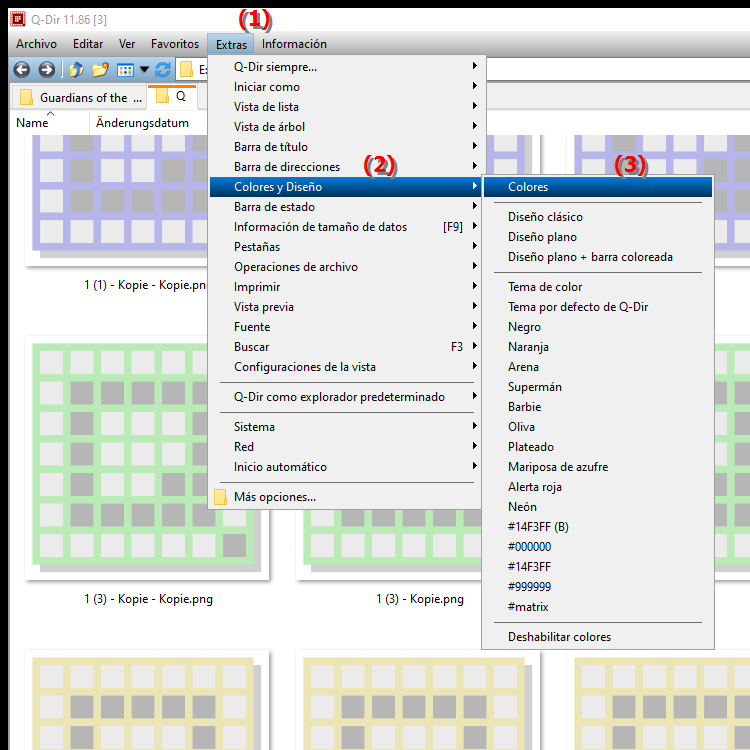
**Beneficios de ajustar los colores de fuente para nombres de archivos y carpetas en Q-Dir:**
- Legibilidad mejorada: El uso de colores de alto contraste aumenta significativamente la legibilidad de los nombres de archivos y carpetas, especialmente en entornos con luz brillante o cambiante.
- Personalización: Los usuarios pueden personalizar su entorno de trabajo según sus preferencias, mejorando la experiencia del usuario y haciendo el trabajo más eficiente.
- Identificación rápida: Con diferentes colores para diferentes tipos de archivos o prioridades, los usuarios pueden identificar y acceder a archivos y carpetas importantes más rápido.
▶ Preguntas de los usuarios con respuestas sobre cómo ajustar los colores de fuente en el explorador de archivos Q-Dir:
**Ejemplos de escenarios de uso:**
1. Organización de proyectos: Un usuario puede marcar diferentes carpetas de proyectos en colores específicos para distinguir rápidamente entre proyectos.
2. Identificación de archivos importantes: Los documentos o archivos importantes se pueden resaltar en un color llamativo para garantizar que no se pierdan.
3. Compatibilidad con el sistema de código de color: Se puede implementar un sistema de color común en todo el equipo para categorizar archivos por urgencia o tipo (por ejemplo, documentos, imágenes, presentaciones).
Preguntas de los usuarios con respuestas sobre cómo ajustar los colores de fuente en el explorador de archivos Q-Dir:
1. Pregunta:
¿Cómo puedo cambiar el color de fuente en el Explorador de archivos de Windows Q-Dir para organizar mejor mis archivos?
Respuesta: Para cambiar el color de fuente en File Explorer Q-Dir, abra la aplicación y navegue hasta Menú/E&xtras/Colores y Tema/Colores. Allí puede personalizar los colores de fuente para nombres de archivos y carpetas para una mejor organización visual.
2. Pregunta:
¿Existe alguna manera de diferenciar el color de fuente de las carpetas por categoría en el Explorador de archivos Q-Dir?
Respuesta: Sí, en Windows File Explorer Q-Dir puede ajustar los colores de fuente para diferenciar diferentes categorías de carpetas. Vaya a Menú/Extras/Colores y Tema/Colores y seleccione diferentes colores para diferentes categorías para facilitar la navegación.
3. Pregunta:
En el Explorador de archivos de Q-Dir, ¿puedo resaltar el color de fuente de los archivos importantes para encontrarlos más rápido?
Respuesta: Sí, en Windows File Explorer Q-Dir puede ajustar el color de fuente para archivos importantes. Utilice la función en Menú/Extras/Colores y Tema/Colores para resaltar archivos específicos y poder reconocerlos inmediatamente.
4. Pregunta:
¿Cómo afecta el ajuste del color de fuente en Q-Dir File Explorer a mi forma de trabajar en Windows?
Respuesta: Ajustar el color de fuente en Q-Dir File Explorer puede mejorar enormemente su forma de trabajar. Al utilizar diferentes colores para diferentes archivos o carpetas, puede diferenciar rápidamente entre proyectos, aumentando la eficiencia y ahorrando tiempo.
5. Pregunta:
¿Puedo desarrollar una estrategia de codificación de colores para diferentes tipos de archivos en el Explorador de archivos Q-Dir de Windows?
Respuesta: Sí, en Q-Dir File Explorer tienes la opción de desarrollar una estrategia de código de color. Vaya a Menú/Extras/Colores y Tema/Colores y seleccione un color específico para cada tipo de archivo para identificar rápidamente los tipos de archivos y mejorar la organización.
6. Pregunta:
¿Cuáles son los beneficios de ajustar el color de fuente de las carpetas en el Explorador de archivos Q-Dir en Windows?
Respuesta: Personalizar el color de fuente de las carpetas en Q-Dir File Explorer proporciona varios beneficios, incluida una mejor legibilidad, una interfaz personalizada y una organización visual. Estos ajustes facilitan la navegación y le ayudan a encontrar archivos importantes más rápido.
7. Pregunta:
¿Cómo puedo restablecer el color de fuente en el Explorador de archivos de Windows Q-Dir si no estoy satisfecho con la selección?
Respuesta: Para restablecer el color de fuente en Q-Dir File Explorer, vaya a Menú/E&xtras/Colores y tema/Colores y seleccione el color predeterminado o la opción de restablecer. Esto le permite restaurar su configuración anterior si los nuevos colores no cumplen con sus expectativas.
8. Pregunta:
¿Puedo ajustar el color de fuente en Q-Dir File Explorer para mejorar la visibilidad para personas con discapacidad visual?
Respuesta: Sí, ajustar el color de fuente en Q-Dir File Explorer puede ayudar a mejorar la visibilidad para las personas con discapacidad visual. La elección de colores de alto contraste facilita a los usuarios la lectura y la navegación por los nombres de los archivos.
9. Pregunta:
¿Cómo cambio el color de fondo y el color de fuente al mismo tiempo en el Explorador de archivos Q-Dir de Windows?
Respuesta: Para cambiar tanto el color de fondo como el color de fuente en el Explorador de archivos Q-Dir, vaya a Menú/E&xtras/Colores y Tema/Colores. Allí puede ajustar el color de fuente y el color de fondo de forma independiente para crear una interfaz de usuario armoniosa y atractiva.
10. Pregunta:
¿Puedo configurar colores de fuente personalizados para diferentes perfiles de usuario en Windows en Q-Dir File Explorer?
Respuesta: Sí, Q-Dir File Explorer le permite configurar colores de fuente personalizados para diferentes perfiles de usuario. Esta personalización se realiza a través de Menú/Extras/Colores y Tema/Colores, lo que permite a cada usuario elegir su propio tema de color para personalizar su uso del Explorador de archivos.
Keywords: carpeta, explorador, traducir, archivo, colores de fuente, windows, representación, aumentar, habilitar, aplicación, diseño, ofertas, visual, individual, por ejemplo, explicación, de su, personalizar, archivos, opción, pregunta, nombre de archivo, usabilidad, color de texto, ajustes, claridad, cambio, estos, usuarios , Windows 10, 11, 12, 7, 8.1